最近はゲーム機の改造にハマってるワタクシです・・・
今回はゲームボーイアドバンス。
現役時代で所持した事は無かったのですが、調べてみると面白そうなゲームが多いですね~
って事で購入してみたのですが・・・
暗い!!
画面の暗さにビックリしました。
バックライトが付いてないからとの事ですが、そうとしても暗すぎて見えない・・・
ゲームボーイカラーの方が見やすいぞ・・・
調べてみると「IPS液晶」なる商品が販売されてるでは無いですか!!
早速、購入して交換です!!
ついでにHDMI出力改造にもチャレンジ!!(これは現状、上手く行かずに原因究明中です)
まずは本体の掃除から始めます!!
本体の掃除

本体です。
全体的には綺麗な気がしますが、自分が使用するために掃除していきます。
使用したのは
「DAISO 落ち落ちVアルカリ電解水+重曹配合 家中おそうじシート」です。


サイド部分は手垢?が隙間に詰まってます・・・

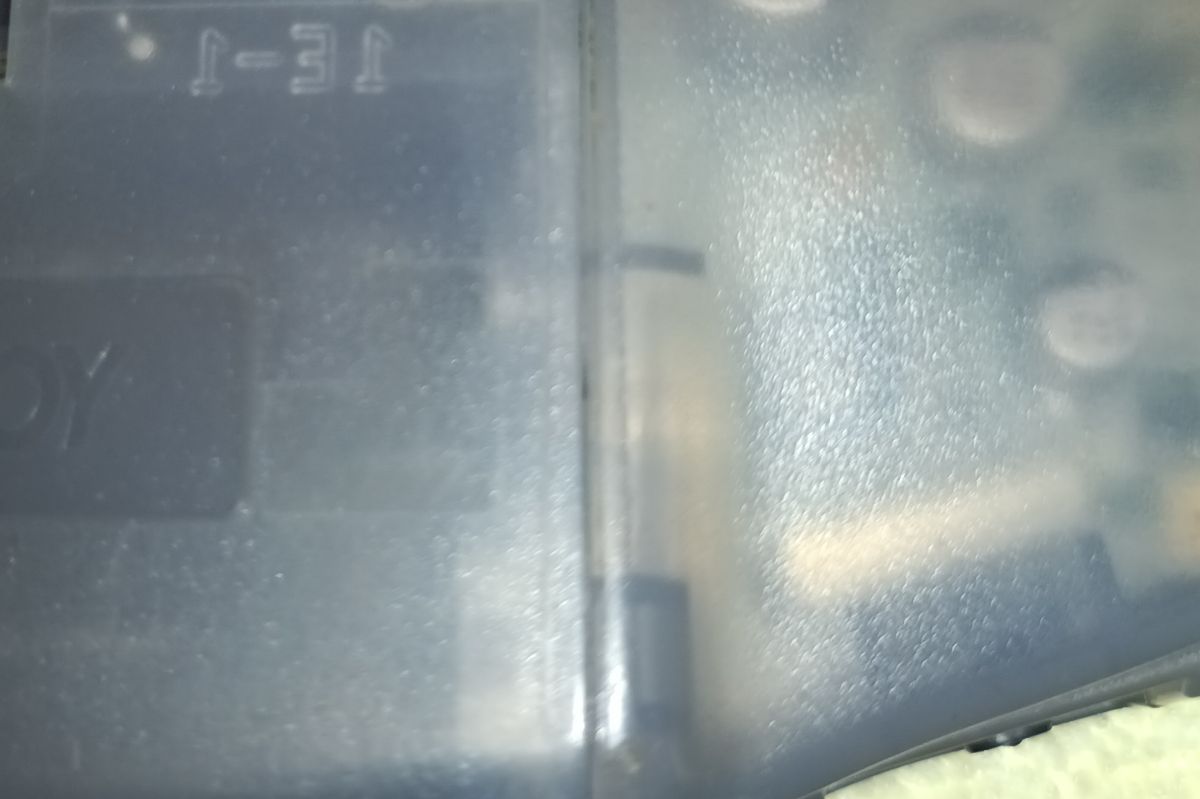
背面と電池のフタ。
ケースの合わせ目の隙間にも汚れがありますね。
電池のフタだけ先に拭き取った画像ですが、なんとなくフタだけ綺麗な気がします。
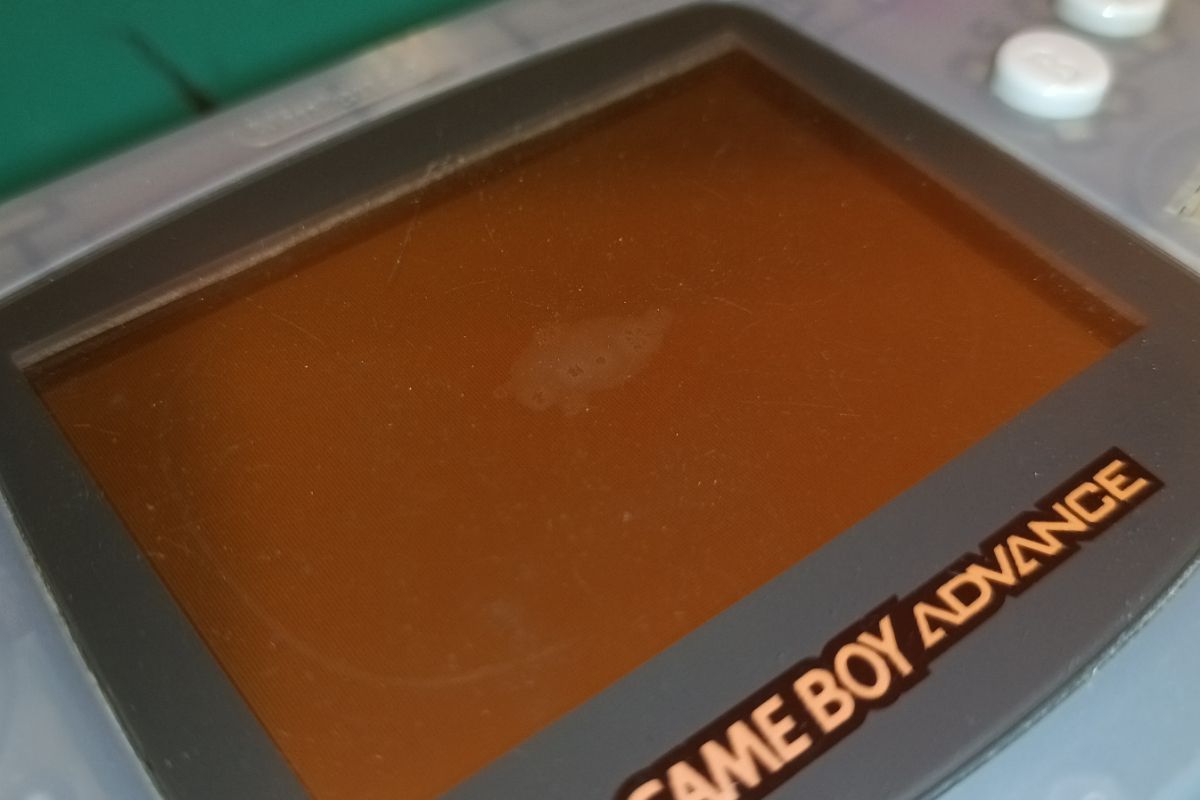

液晶画面に劣化?が見られるのと電池ケースの中に電池の液漏れの後があります・・・
液漏れしてたと考えるとマシな方ですね~
では分解していきます。
ゲームボーイアドバンスの分解は簡単です。
先日、PSPを分解したのですが強敵でした・・・
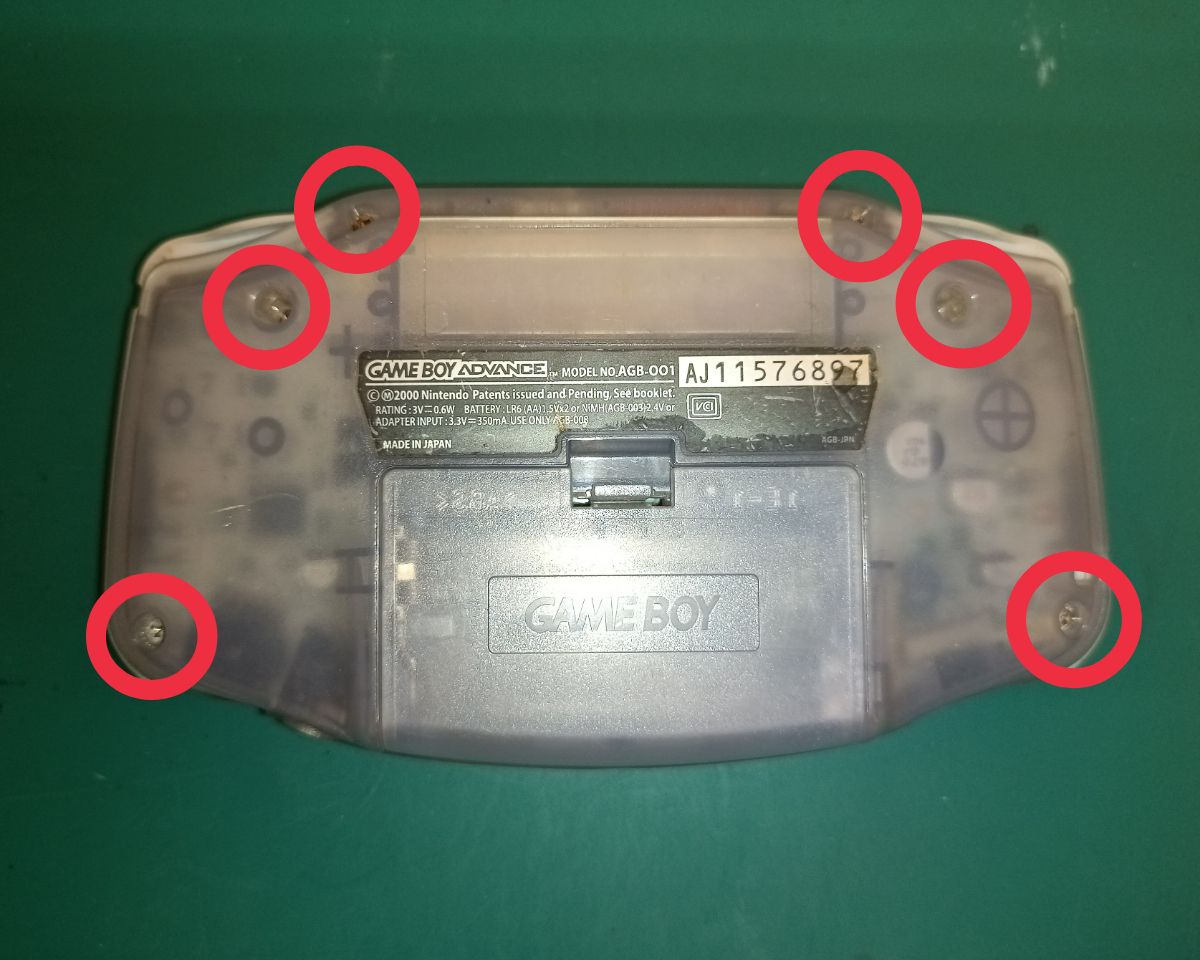
まずは裏側の赤丸、6箇所のネジを外します。
Y字型のドライバーが必要になりますが、最近では簡単に入手できるので安心ですね。
ちなみにIPS液晶など改造キットを購入した場合はドライバーが付属される事が多いです。


後は電池フタを外すと見える黒いネジ。こちらはプラスネジになります。
取り外したネジは全て同じ長さなので場所を覚える必要がないです。

簡単に開きました。

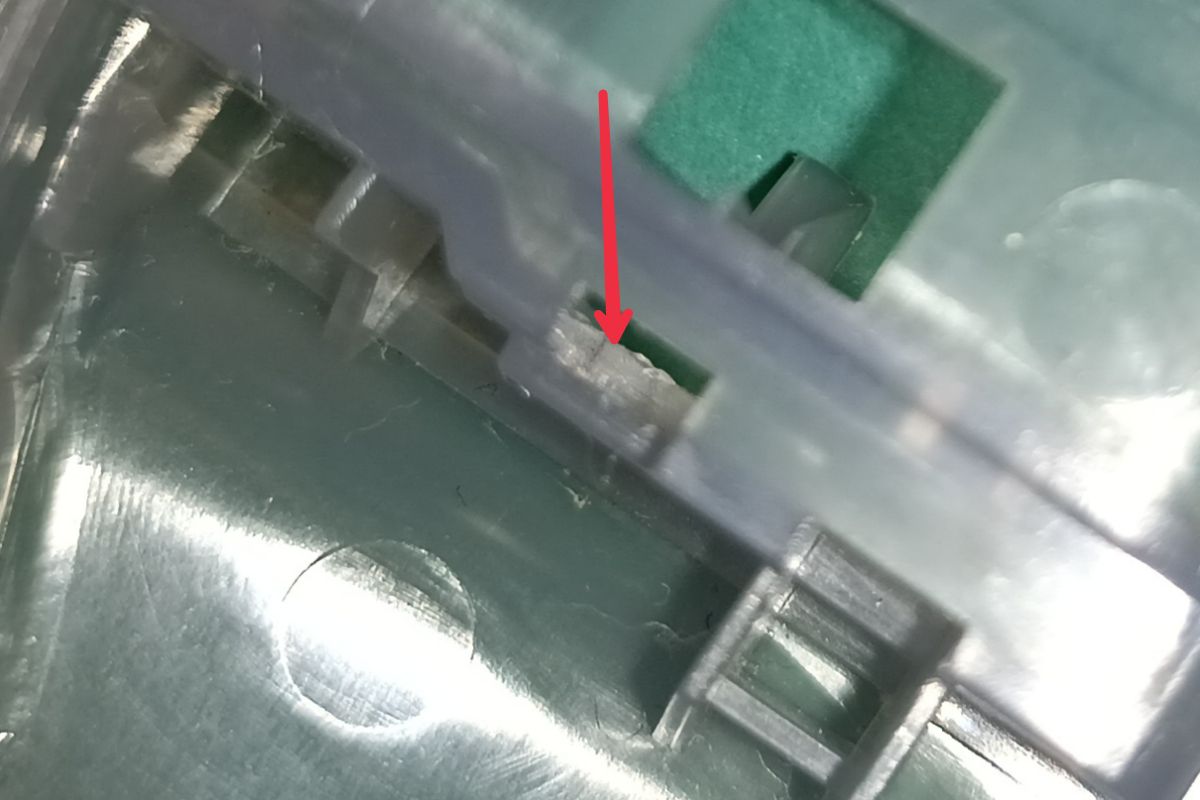
どこまで掃除するか?ですが、ケースに残った電池の金具を取り外す場合は、一枚目の矢印の突起が二枚目のケース側のツメにひっかかってるのでマイナスドライバーなどでツメから外してあげます。

まずは外せるパーツは全て外していきます。
そのままの状態にしておくと思わぬ時に無くしたりするので・・・

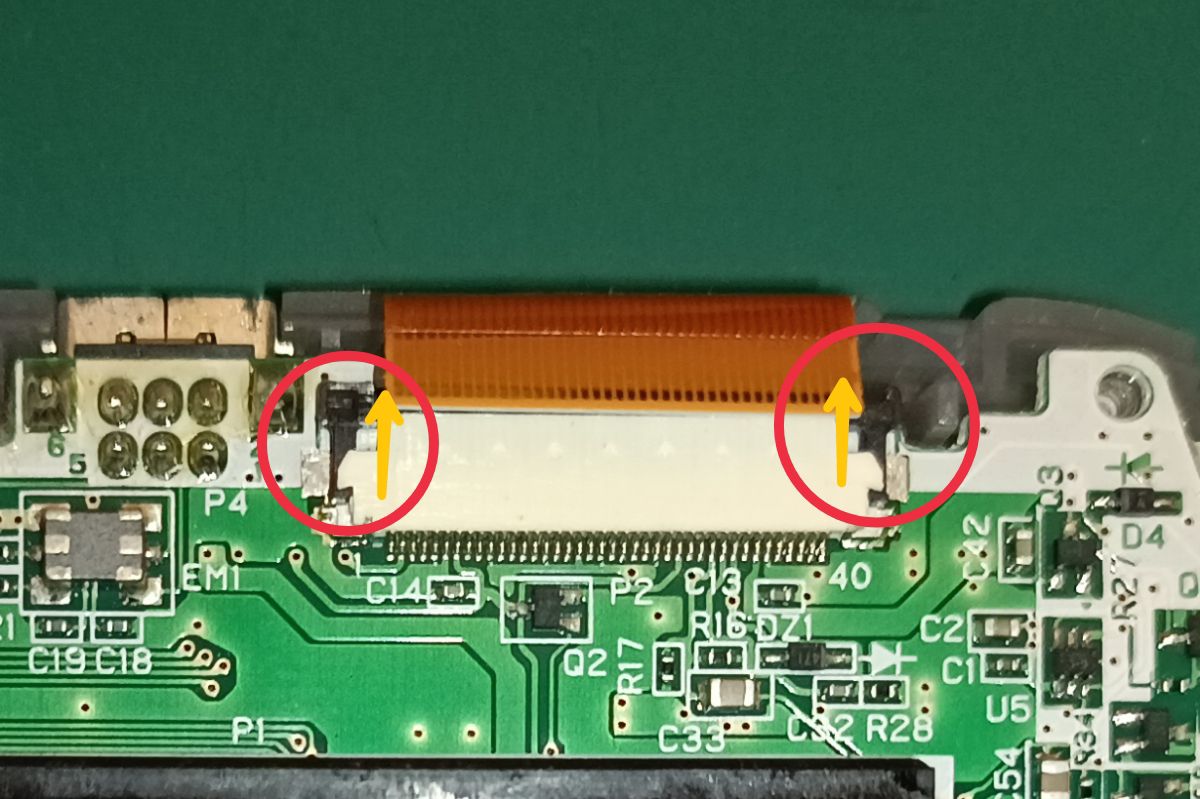
基盤の取り外しは赤丸のプラスネジ3本と上部にあるフラットケーブルを取り外します。
取り外し方は2枚目の画像にある黒い部分をマイナスドライバーか何かで上側にスライドさせます。
片側づつでも大丈夫ですが、あまり力を入れすぎると折れたりするので慎重に行います。
これでロックが外れてケーブルが分離できますが、一回目は固いかもしれません。取り外すときはフラットケーブルがちぎれない様に注意しましょう!!

取り外し完了です。
この状態でも外せるパーツ類はすべて外します。
特にボタンは転がって紛失の恐れがあるので取り外して纏めて置いときましょう。
では、おそうじシートでふきふきしていきます。


L/Rボタンです。
一枚目はRボタンのみ拭き取った状態での比較で二枚目は両方拭き取った画像です。
なかなか綺麗になりました。


サイド部分です。
これは一目で違いが分かりますね~


スピーカーのホコリも取り除きます。


隙間が多い部分は汚れが目立ちますね。
セレクト・スタートボタンはゴムの日焼けや皮脂汚れだと思うので綺麗にするのは難しいです。


A・Bボタンとスピーカーのケース部分も綺麗に拭き取っていきます。


この部分もかなり汚れてましたが綺麗になりました!!(画像は拭き取り後です。)
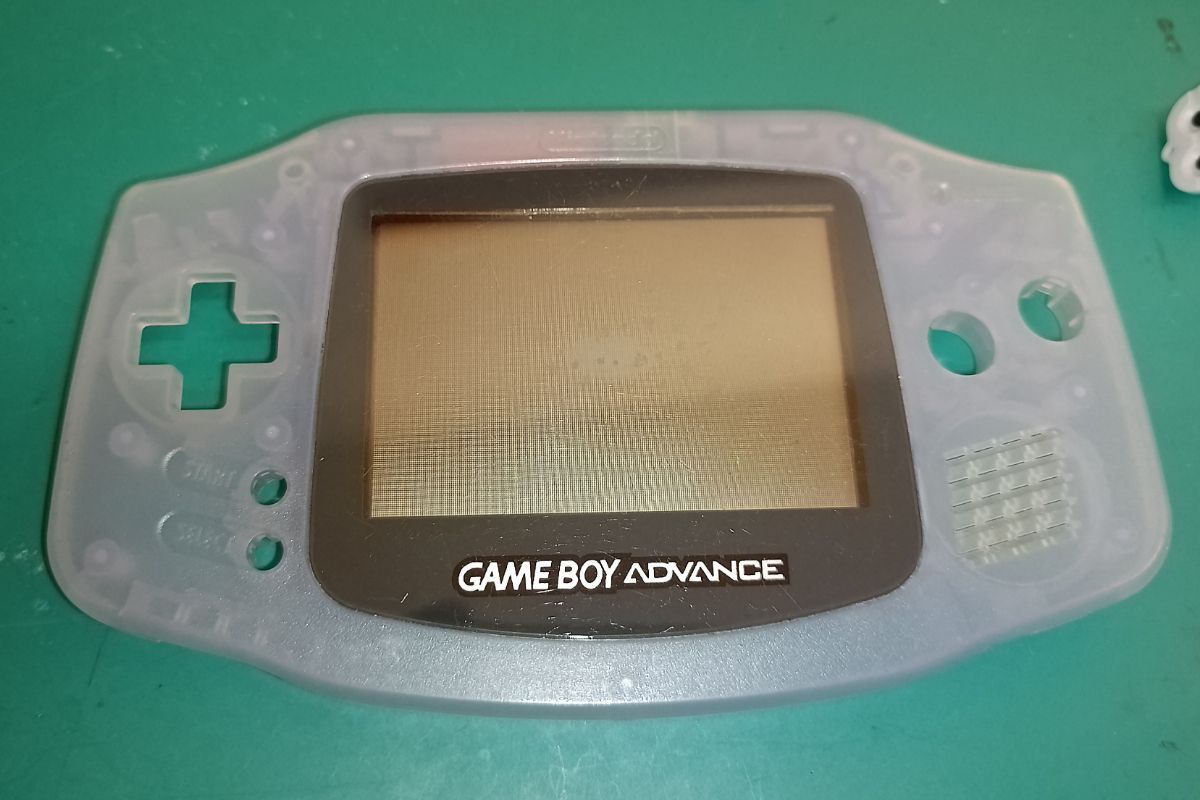
後はケース全体を拭き取って完了です!!
掃除のみなら後は元通りにセットして完了!!
簡単ですね~
ボタンやケースのカスタマイズを行うのも簡単に行えます。
中古で購入したりボタンの反応が悪い場合はゴムパーツを新しくすると改善しますよ!!
ついでに・・・


無水エタノールなどを持ってる場合は二枚目の赤丸部分。
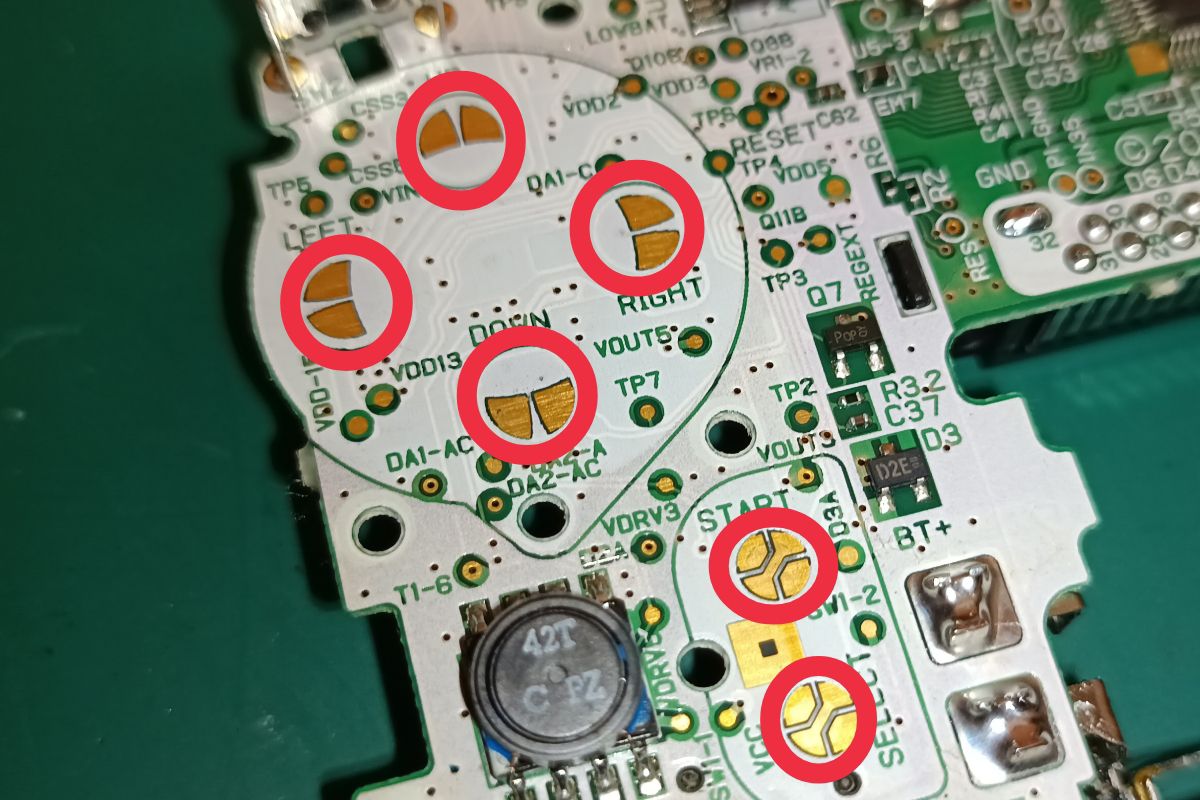

この部分を軽く拭き取ってあげると接触不良の改善にもつながります。
画像は無いですが、ゴム部分の黒いパーツ部分も同じく拭き取ってあげましょう。
お次はIPS液晶への交換です。
IPS液晶交換
液晶交換ですが、画面も大きくなり画質も良くなります。
色々なタイプが有り、どれを選んだら・・・って感じですが現時点(2024年3月)では「V5」ってタイプを選べば間違いないとは思います。
この辺りは「改造」になるので自己責任でお願いいたします。
ワタクシが購入したのは「V5ガラススクリーン?一体型」です。
同じV5でもスクリーンと液晶画面が別々の商品もあったりで見極めが難しいですね・・・
では、掃除の続きからスタートです
キット内容

シェルケースセットです。
画面が大きくなるので純正のケースだと加工が必要で大変です。
加工に自信がある方以外はセットを購入したほうが失敗も無いので良いかと思います。

ケースはスイッチ類一式もセットになってるので劣化したパーツ交換と思えば安い商品です。

液晶パネルと配線です。
フラットケーブルが2種類ありますが、本体によって32P・40Pが存在するみたいですがどちらにも対応出来るようになってます。リード線は「OSD画面」を表示させる場合は配線が必要になってきます。
このパネルはタッチ操作に対応してるのでメニュー画面が必要無い場合は配線不要みたいです。

裏側です。
基盤と一体型になってます。赤いリード線の先に四角い小さな銅板が付いてます。初めは何に使うの?何の役割?と思ってましたが、これがタッチ操作をするためのパーツです。


純正ケースと比較です。
液晶パネル部分が大きくなってますね~。
純正ケースだと、この大きさになるように削っていく必要があります。リューターなどを持っていれば簡単に削れますが持ってない場合は、かなり大変な作業になると思います。


ケースの印象は、かなり良い作りだな~って感想です。
電池ボックスの仕切り板?が無いですが、特に問題ないかと思います。
では、交換していきます。
パネル交換


正直言って、超簡単です。
特に配線を行わない場合はポン付け状態ですね~
パネルは画像の黄色いパーツが付いてる方から入れます。その前に青いテープ(両面テープが貼られてます)を外しておきます。

銅板をケース裏側に貼って完了です。
ただ、この銅板を貼る場所は綺麗に拭き取っておきましょう。ワタクシの場合、製造過程の名残?か不明ですが潤滑油みたいな油が残っていたので拭き取らないと張り付かなかったです。
配線作業を行わない場合は、後はフラットケーブルを差し込んで元に戻して完了!!
フラットケーブルは奥までしっかりと差し込まないと接触不良で映らないので、ちぎれないように気を付けて奥までしっかりと差し込みましょう。
配線を行う場合
・・・
タイトルに書いてる通り「HDMI出力」を可能にするためのキットも同時に組み込みながら作業してたので、画像にIPS液晶に含まれないパーツも写ってますが気にしないで下さい・・・
(現状、HDMIに関しては上手く行ってないので検証中ですが・・・)

こんな感じで配線します。
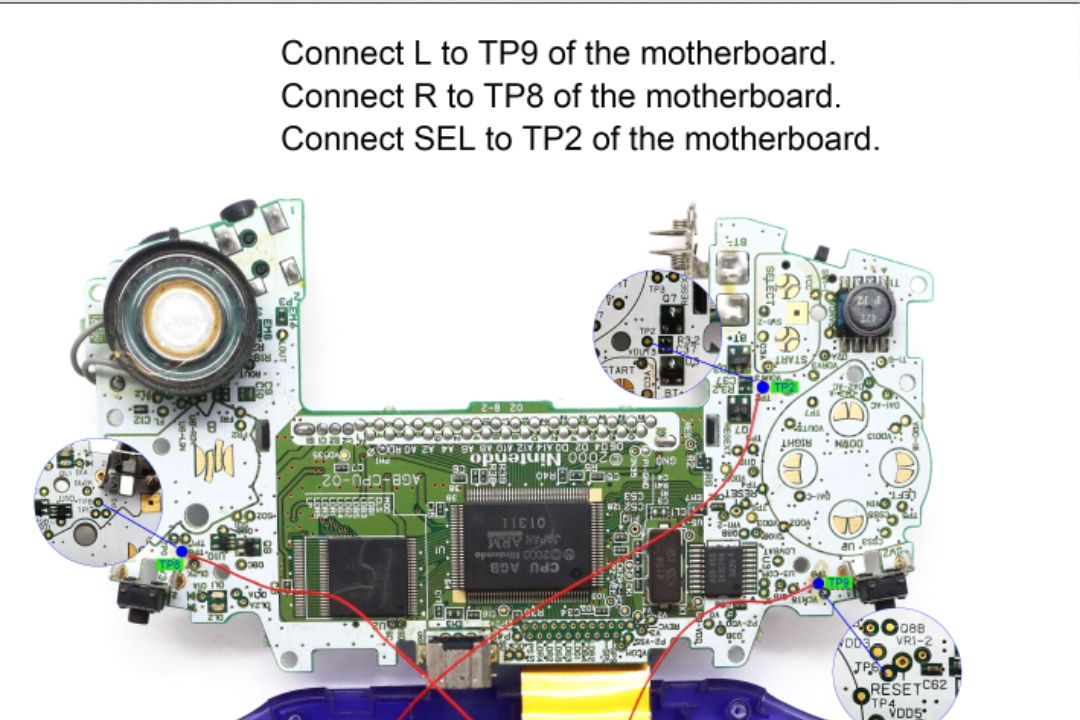
基盤に書かれてる番号の箇所にハンダ付けします。
・L→TP9
・R→TP8
・SEL→TP2

パネル裏側の「L/R/SEL」ですね。アースは接続しなくても大丈夫みたいです。
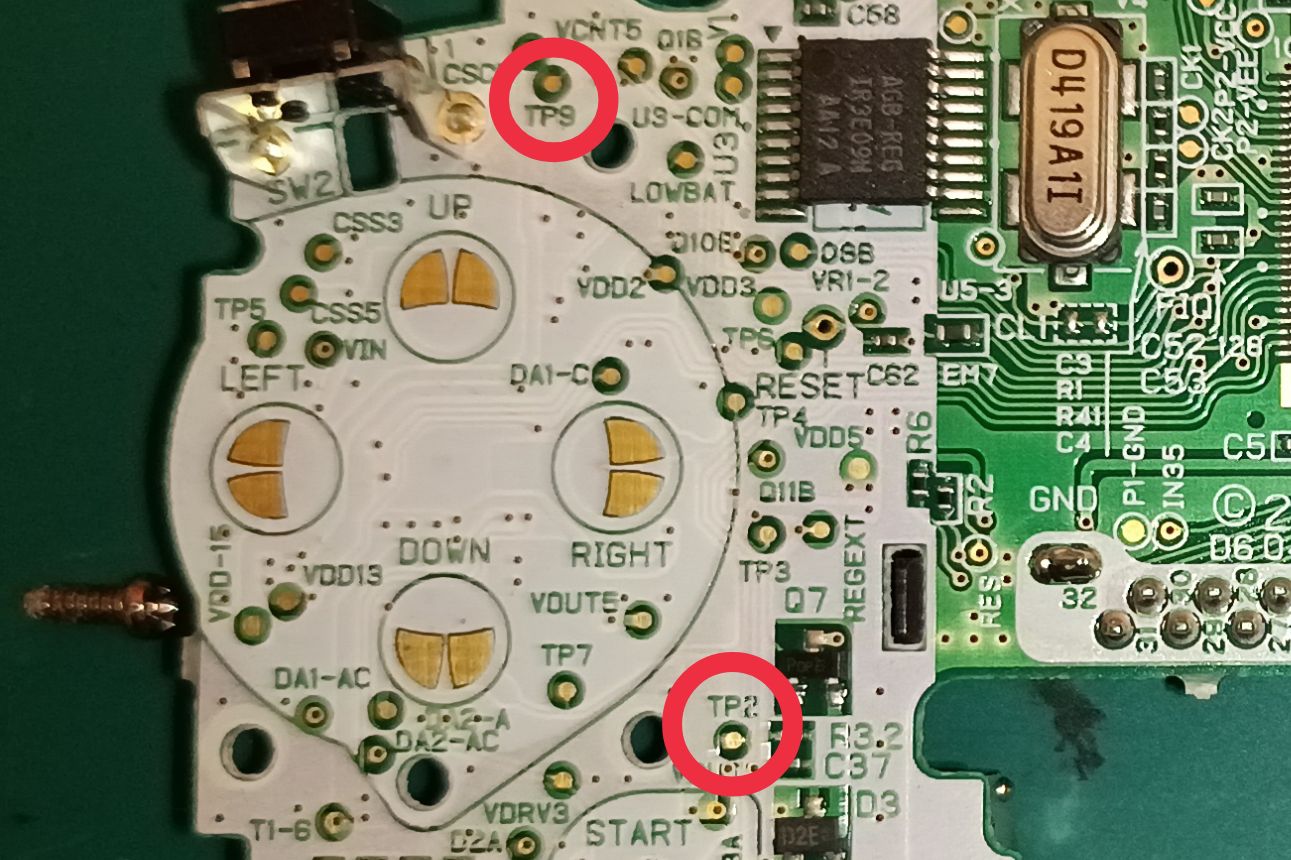
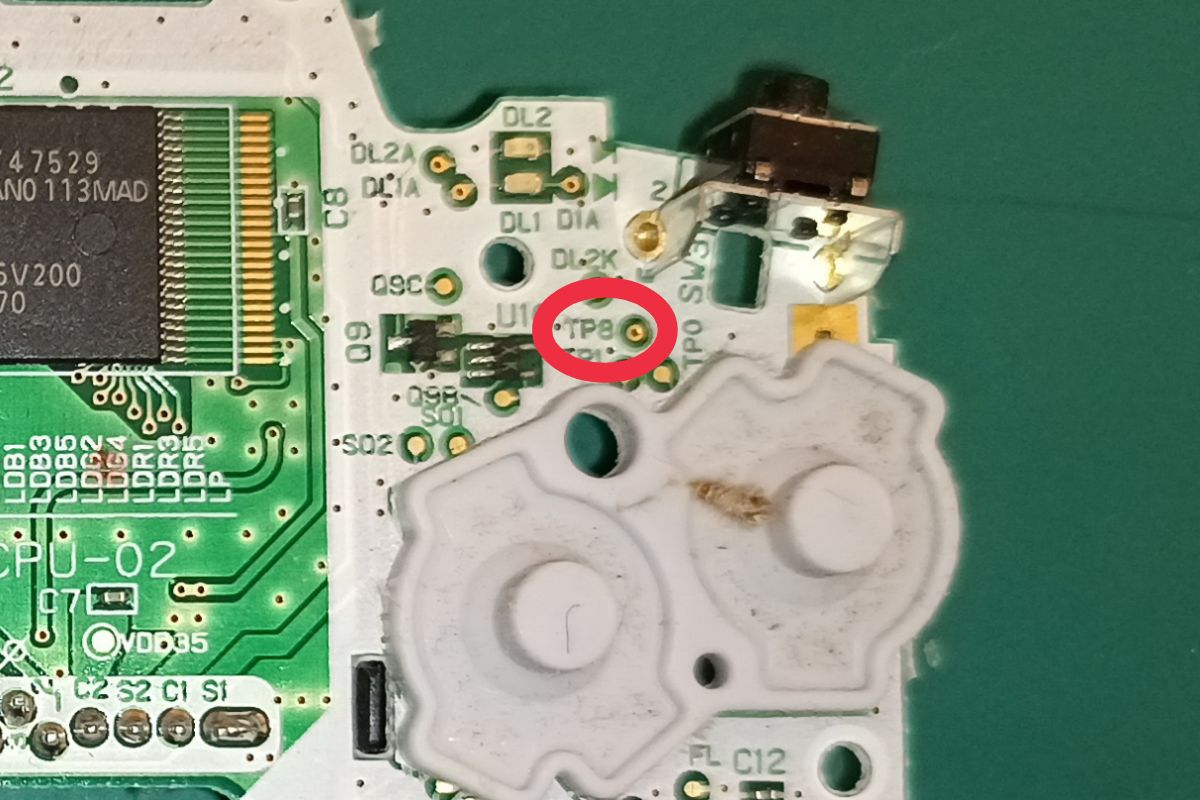
この箇所にそれぞれ接続します。

こんな感じです~。
後はリード線がケースに挟まらないように気を付けて元に戻すだけ。
何かの電子パーツを取り外して交換する作業では無いので簡単ですね。
IPS液晶交換後の実験動画
純正画面と比べると見違えるほど綺麗に見やすくなりました!!
ちょっと感動ですね~
後はHDMI出力改造の問題をクリアしないとな・・・
って事で、お次はHDMI出力改造です。
が・・・
今回はここまで~
続きは後日・・・
ではでは・・・


コメント